Webブラウザのキーボードショートカットを変更する
Webブラウザのキーボードショートカットを変更する
月, 5月 3, 2021
やりたいこと
FirefoxやChromeのタブ移動のショートカットキーを変更してターミナルの挙動と合わせたい.
macOSの場合,デフォルトでは Command (⌘) + shift ⇧ + 左右キー (←→) でターミナルのタブを移動できる. この挙動にWebブラウザの挙動を合わせる.
FirefoxやChromeでは,タブ移動は Command (⌘) + Option (⌥) + 左右キー (←→) がデフォルト. これを変更したい.
Firefox
macOS側で設定できなかったのでShortkeysを使う. ただし,webサイトを開いているタブ上でだけ有効なので,新しいタブやFirefoxの設定を開いているタブでは機能しない. おとなしくCommand + Optionを使うべきかもしれないが,しばらくShortkeysを試す.
アドオンを追加 → ショートカットキーの設定
以下のものを追加.
- Shortcut:
command+shift+left,Behavior:Previous tab - Shortcut:
command+shift+right,Behavior:Next tab
全てのサイトで有効化する.
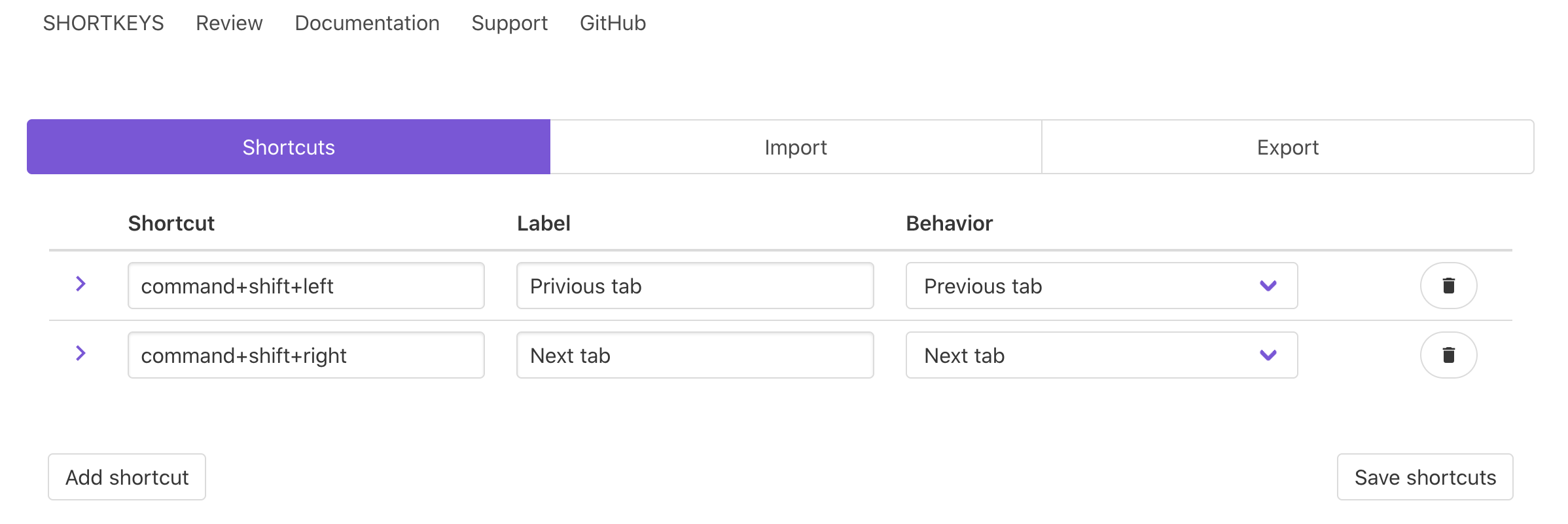
設定ファイルのやり取り
Import,Exportも可能.
[
{
"key": "command+shift+left",
"action": "prevtab",
"label": "Privious tab",
"sites": "",
"sitesArray": [
""
],
"activeInInputs": true,
"blacklist": false
},
{
"key": "command+shift+right",
"action": "nexttab",
"label": "Next tab",
"sites": "",
"sitesArray": [
""
],
"activeInInputs": true,
"blacklist": false
}
]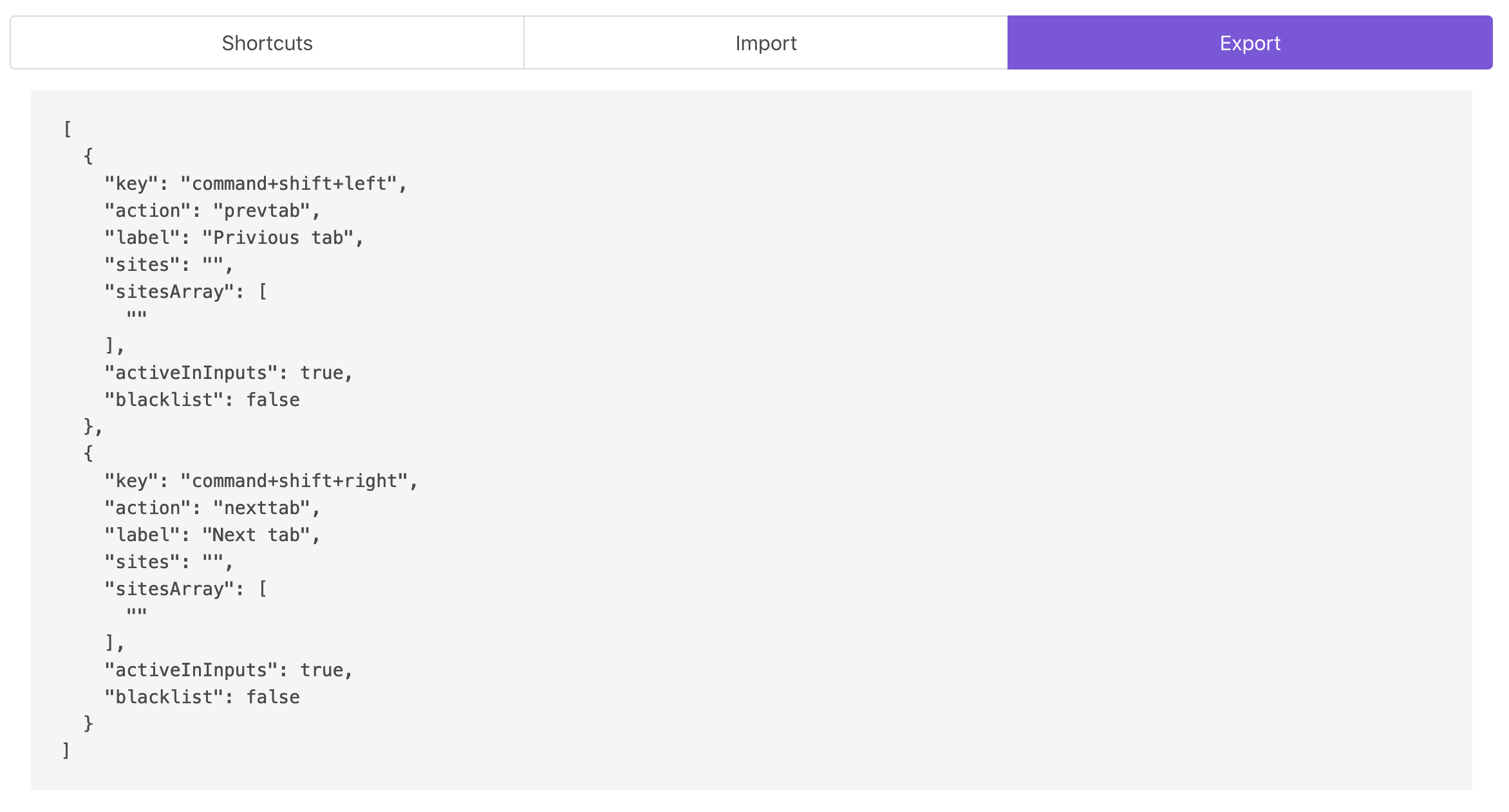
Chrome
macOS側でショットカットキーを変更できるのでこちらを使う.
システム環境設定 → キーボード → ショートカット → アプリケーション
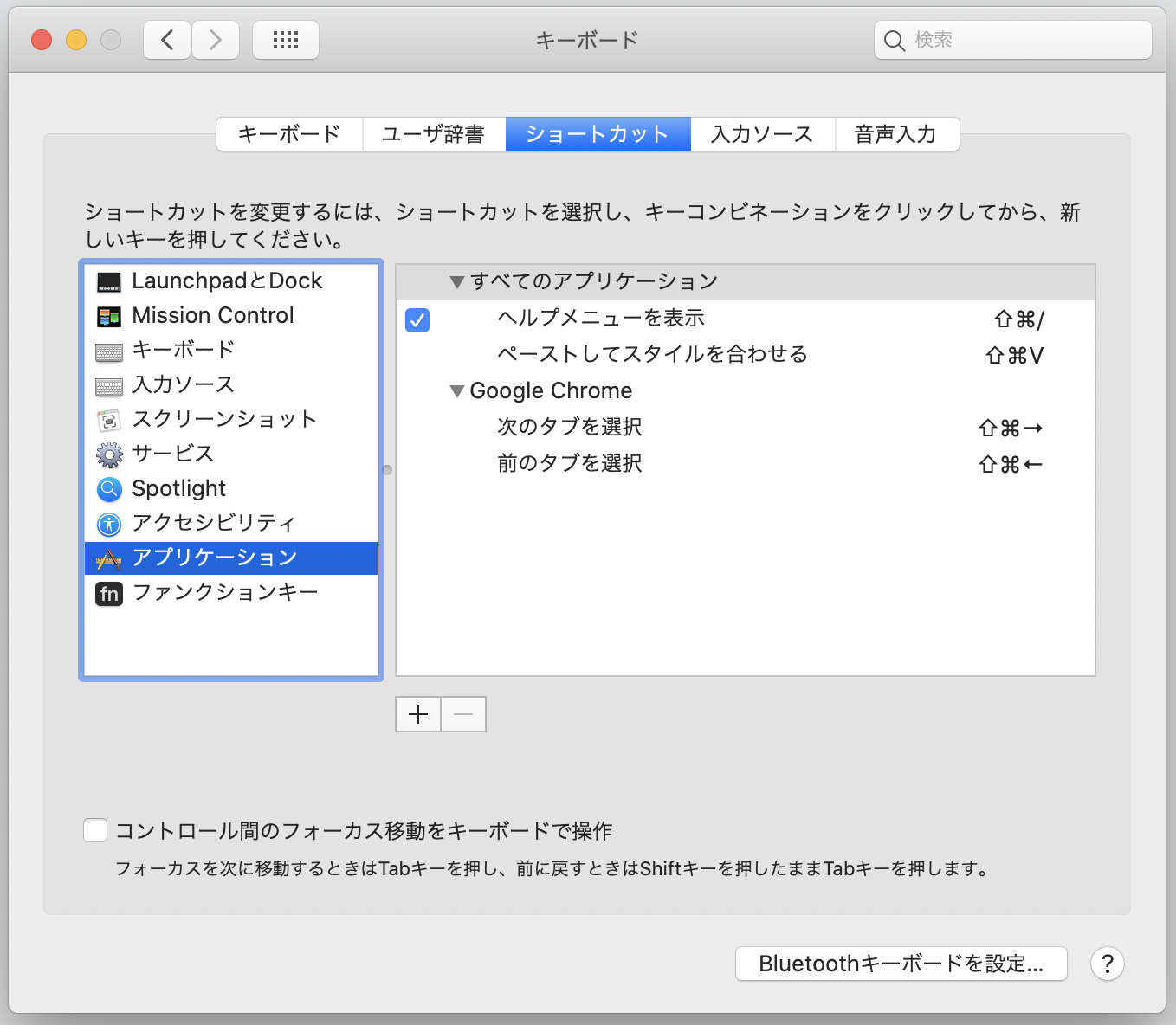
新しいショートカットを追加(+):
- アプリケーション:
Google Chrome,メニュータイトル:次のタブを選択,キーボードショートカット:⇧⌘→ - アプリケーション:
Google Chrome,メニュータイトル:前のタブを選択,キーボードショートカット:⇧⌘←
参考
最終更新日